iPhone, iPad, iPod touch 및 Mac에서 iMessage를 설정하는 방법 | Tenorshare
무료로 메시지를 보내시겠습니까?애플의 메시지 앱 아이폰, 아이 패드, 아이팟 터치, 맥에서 iMessage를 사용할 수 있다면, Wi-Fi를 통해 무료로 메시지를 보낼 수있다. 배우려면 아래 가이드를 따르십시오. iOS 기기에서 iMessage를 설정하는 방법 그리고 Mac. 그렇다면 iOS 기기 또는 Mac을 통해 친구와 문자 메시지를 무료로 즐길 수 있습니다.
iPhone, iPad 및 iPod touch에서 iMessage를 설정하는 방법
iPhone에서 텍스트 풍선이 녹색이 아닌 파란색으로 표시되면 SMS 대신 iMessage를 사용하고 있음을 알 수 있습니다. 아이폰에 iMessage를 설치하는 것은 단지 3 단계 만 거치면된다.
1. 설정으로 이동하여 메시지를 누릅니다.
iMessage를 켜고 "iMessage 용 Apple ID 사용"을 살짝 누르십시오.

2. Apple ID와 암호를 입력하십시오.
'로그인'을 클릭하십시오. Apple ID와 연결된 모든 전화 번호와 이메일 주소가 표시됩니다. 다음을 누릅니다.
3. 보내기 및 받기를 누릅니다.
이메일 주소 및 전화 번호 선택사람들이 당신에게 메시지를 보내기를 원한다. "새 대화 시작"에서 보내는 메시지를 보내는 데 사용할 전자 메일 주소 또는 전화 번호를 선택하십시오.
메시지 용으로 다른 장치를 이미 설정했다면 메시지 용으로 새 장치가 설정되었음을 알립니다.

Mac에서 iMessage를 설치하는 방법
OS X Mountain Lion 및 Mavericks의 iMessage를 사용하면iPhone, iPad 및 iPod touch에서 중단 한 Mac에서 바로 대화를들을 수 있습니다. 그냥 설정하고 활성화해야합니다. 그냥 당신이 인터넷에 연결할 수 있는지 확인하고 그것은 완전히 무료입니다.
1. 도크에서 iMessage를 엽니 다. Apple ID로 iMessage에 로그인 한 적이 없다면, 처음 출시 할 때 그렇게 할 것인지 묻는 메시지가 표시됩니다. Apple ID 자격 증명을 입력하고 제출하십시오.

Mac OS X을 설치할 때 이미 iCloud에 로그인했다면이 단계를 건너 뛸 수 있습니다.
2. 검색 필드 오른쪽에있는 새 메시지 버튼을 클릭하십시오.

귀하의 주소에있는 사람의 이름을 입력하십시오당신이 "메시지를 보내고 싶다"라는 책을 쓰면, 옆에 파란색 거품이 있고 어떤 사람들은 파란색 거품이 있고, 어떤 사람들은 자신이 보낼 수있는 주소라는 것을 알 수 있습니다. 그들의 iDevices 또는 Mac.
3. iMessage를 보낼 사람을 결정하면 iMessage를 작성할 수 있습니다. 작성을 마치면 "보내기"를 클릭하십시오.
우리의 이전 게시물은 또한 지우는 방법을 포함합니다.iOS 기기 및 Mac에서 iMessage 채팅 기록. 언젠가 iMessage 채팅 기록을 삭제해야 할 경우를 대비해 살펴볼 수 있습니다. Mac에서 파일을 복구해야하는 경우 Mac 용 최상의 데이터 복구 소프트웨어 인 Any Data Recovery를 권장합니다.

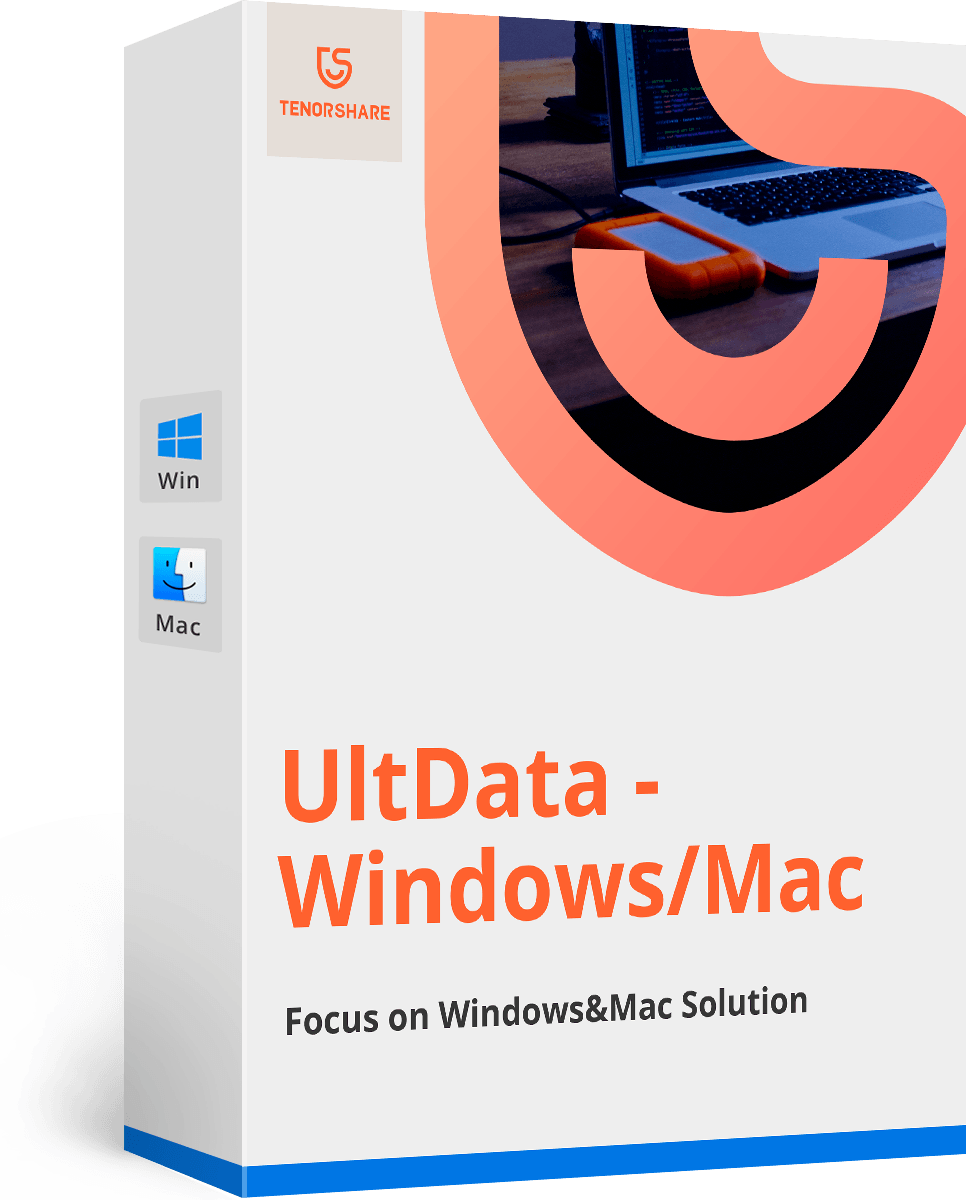
![Mac 및 iPhone / iPad에서 iMessages를 삭제하는 방법 [iOS 12 지원]](/images/topics/how-to-delete-imessages-on-mac-and-iphoneipad-ios-12-supported.jpg)

![[해결] iOS 10 iMessage 효과가 작동하지 않는 문제를 해결하는 방법](/images/iphone-tips/solved-how-to-fix-ios-10-imessage-effects-not-working.jpg)





